Ako urýchliť čas spustenia počítača pomocou

Rýchlosť spúšťania počítača niekedy nie je vyššiapodľa vašich očakávaní. Najčastejšie vás však spomaľuje softvér nainštalovaný v počítači. Či už ste priemerný používateľ alebo počítačový expert, Soluto je efektívny diagnostický nástroj, ktorý vám pomôže znížiť rýchlosť zavádzania vášho počítača bez toho, aby ste museli robiť veľa výskumu.
Krok 1 - Stiahnite si softvér
Ak chcete tento softvér vyskúšať, musíte si ho prevziať na webovej stránke vývojárov http://www.soluto.com/.
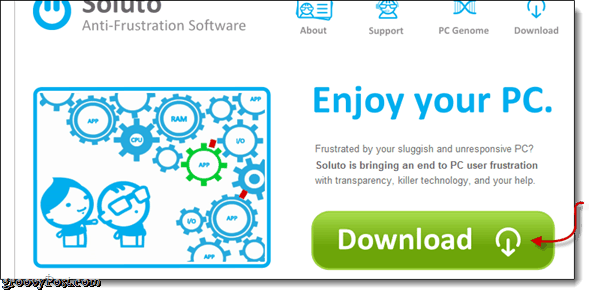
Krok 2 - Inštalácia
Inštalácia je jednoduchá kliknite súhlasiť a začať.
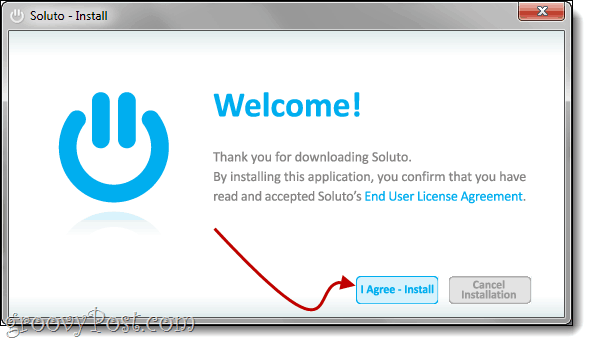
Počas inštalácie vás spoločnosť Soluto upozorní, že sa vytvára bod obnovenia, len v prípade, že softvér vo vašom systéme nefunguje dobre.
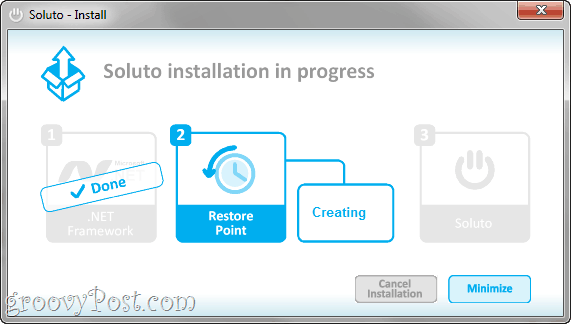
Po dokončení inštalácie bude musieť Soluto reštartujte počítač aby ste mohli merať, ako dlho trvá spustenie systému.
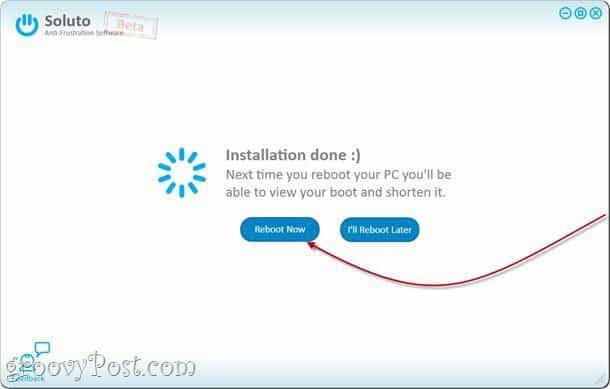
Krok 4 - Nechajte Soluto pokračovať
Po prihlásení stačí počkať na všetky svojeprogramy na spustenie. Soluto svoju prítomnosť ukáže preklopením ľavého rohu pozadia pracovnej plochy, ako by človek otočil stránku knihy. Ak nechcete, aby sa načítal Soluto, môžete kliknúť na tlačidlo „x“ na prevrátenej stránke.
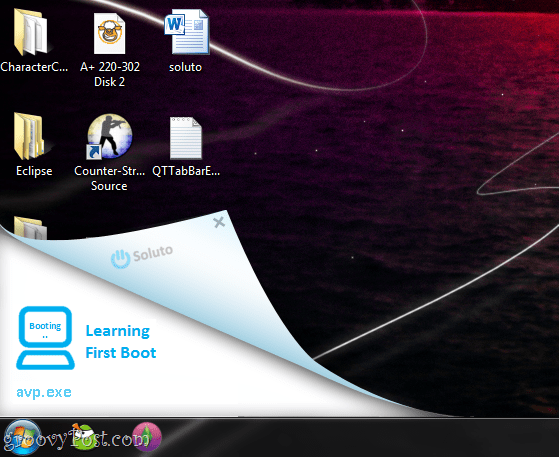
Krok 5 - Objavenie nainštalovaných nových aplikácií
Soluto bude vždy hľadať nové aplikácienainštalovaná, pretože sleduje rovnaké udalosti, ako obnovenie systému Windows. Soluto tiež uchováva históriu aplikácií odstránenú a nainštalovanú, ktorá bude uvedená neskôr.
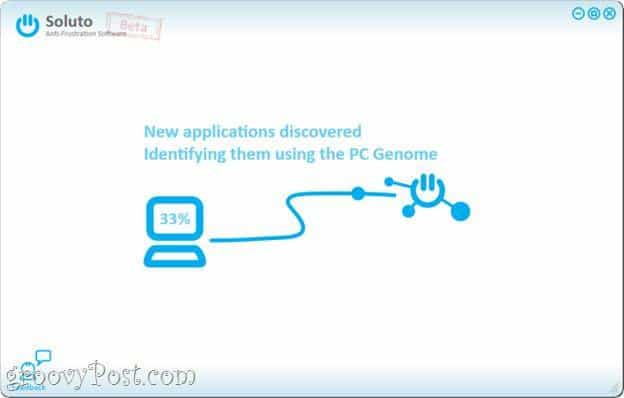
Krok 6 - Objavenie vášho aktuálneho času spustenia
Zavádzanie v príklade nižšie ukazuje, že to trvalo3 minúty a 41 sekúnd, so 78 spustenými aplikáciami. Aplikácia Soluto určuje, ako dlho trvá otvorenie každej aplikácie, a umiestni čas vedľa názvu aplikácie. Zelená lišta označuje aplikácie „Bez premýšľania“, oranžová lišta sú potenciálne odstránené aplikácie a sivá sú aplikácie, ktoré nemožno odstrániť pomocou Soluto (niektoré súbory nie je možné odstrániť, pretože sú to systémové súbory).
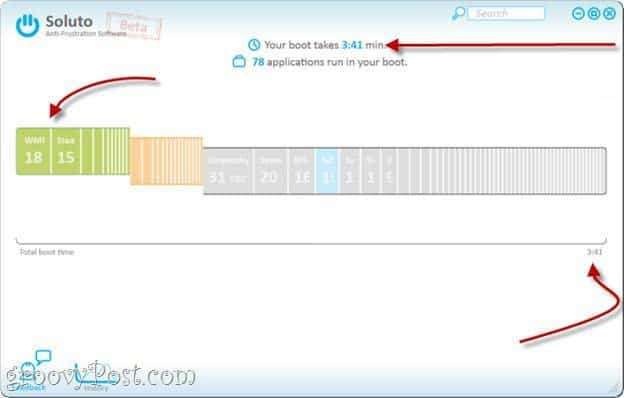
Krok 7 - Pozastavenie alebo oneskorenie položiek pri štarte systému
Teraz chcete zlepšiť spustenie počítačaČas. Začneme tým, že si pozrieme časť No-Brainer a vyberieme softvér, ktorý nie je potrebný pri prvom načítaní počítača. Soluto ponúka podrobné vysvetlenie každej položky a prečo nemusí byť pri zavádzaní systému. Namiesto použitia MSCONFIG a skúmania každej aplikácie môže používateľ použiť poskytnutý úryvok, aby sa o ňom dozvedel.
Napríklad programy Dropbox alebo Adobe Reader sú programyktoré môžu byť pozastavené alebo oneskorené. Ak chcete zastaviť spúšťanie Dropboxu pri zavádzaní systému, môžete ho pozastaviť. Ak chcete spustiť program DropBox neskôr, môžete ho odložiť.
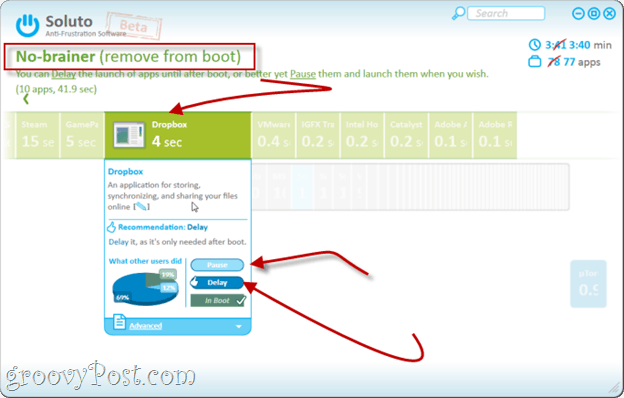
Soluto vytvorí Softvérové zhrnutie každého programu, uvidíte, čo urobili ostatní používatelia a čo odporúča Soluto.
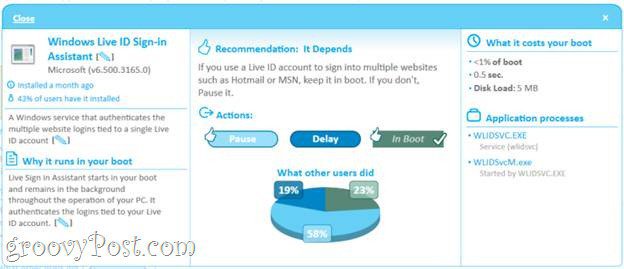
Ak si nie ste istí, aký vplyv bude mať príkaz na program, jednoducho vznášať sa kurzor myši nad ňou.
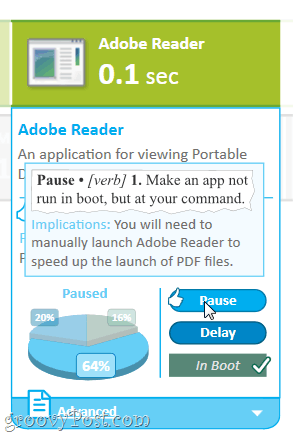
Krok 8: Aký je váš nový odhadovaný čas spustenia?
Po pozastavení alebo oneskorení aplikácií sa váš čas zavedenia zlepší. Aplikácia Soluto tiež ukáže, ktoré aplikácie boli odstránené, a v prípade potreby poskytuje možnosť zahrnúť aplikácie do zavádzania systému.
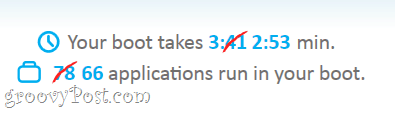
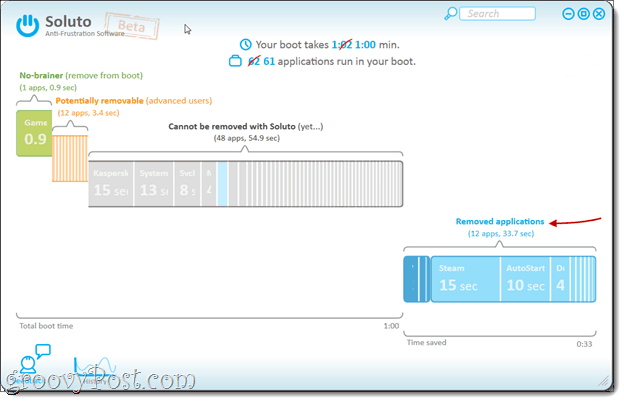
Ak chcete vidieť svoju históriu nainštalovaných alebo odstránených aplikácií, môžete zvoliť tlačidlo História. V histórii sa tiež zobrazuje, aký bol váš čas zavedenia k určitému dátumu.
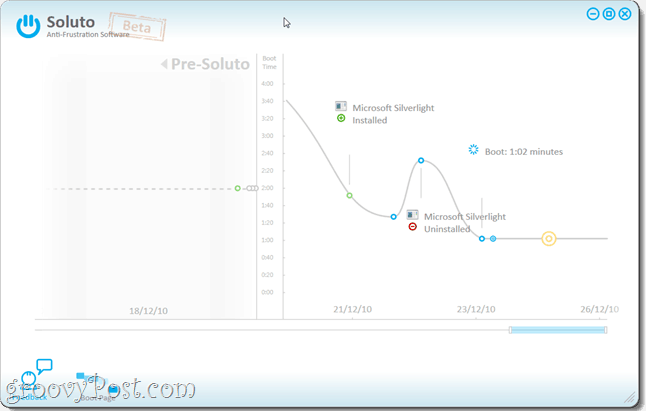
Celkovo je Soluto užitočným nástrojom, ktorý nám pomáhazistiť, čo presne spomaľuje náš počítač. Aplikácia nainštalovaná v počítači vám zvyčajne dáva možnosť zrušiť automatické spúšťanie, ale individuálne spravovanie aplikácií je problematické. Na druhej strane spoločnosť Soluto tieto aplikácie nájde a pripomína nám, že čas na spustenie systému môžeme udržiavať na nízkej úrovni tým, že budeme venovať pozornosť tomu, čo beží na vašom počítači.
Hosťujúci prispievateľ: Joanna Danek
Joanna je groovyReader sa stal prispievateľom, ktorýštúdium na University of Illinois. Joanna poskytuje doskové skúsenosti so systémom Windows XP a je nadšená, že si v budúcnosti môže zahrať a písať viac o systéme Android a Windows 7!

![Aplikácia BitTorrent Beta pre Android [Recenzia]](/images/reviews/bittorrent-beta-app-for-android-review.png)







![Stiahnutie balíka Microsoft Office 2010 Beta [groovyDownload]](/images/download/microsoft-office-2010-beta-download-groovydownload.png)
Zanechať komentár